

Rýchle vybíjanie batérie notebooku? Analyzujte možné príčiny
Pohľad na najväčších žrútov môžete poňať veľmi detailne.
Správa batérie notebooku nie je len o tom, ako rýchlo sa vypne displej a kedy prejde do režimu spánku. Na výdrž batérie má vplyv viacero faktorov, hardvér aj aplikácie.
Na to, aby ste zistili možnú príčinu rýchlej spotreby batérie, máte na to v systéme vhodný nástroj.
Ako na to?
Zapnite PowerShell. Nájdete ho v ponuke Štart zadaním jeho názvu. Kliknite naň pravým tlačidlom a vyberte možnosť Spustiť ako správca. Do príkazového riadku napíšte powercfg /energy a stlačte Enter. Tento proces potrvá minútu a počas neho nechajte okno PowerShellu otvorené. Potom sa zobrazí správa o výsledku prehľadávania. Hodnotenie je rozdelené na tri stupne – chyby, varovania, informačné.
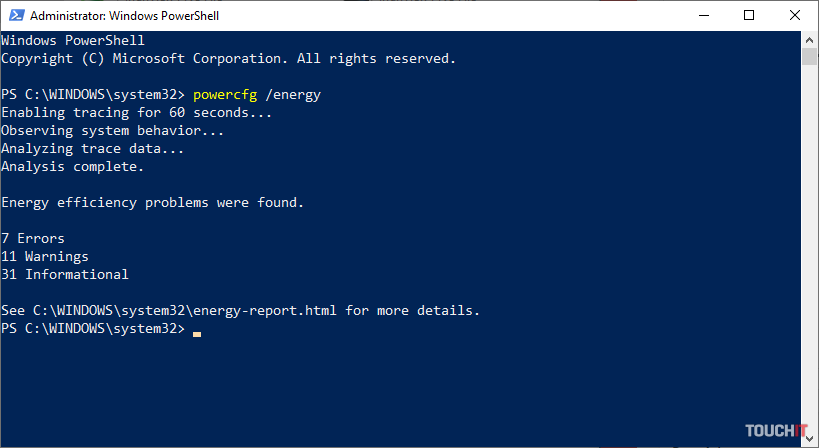
Podobné články

Alternatívy k Facebooku 2025: Vedeli ste o týchto sociálnych sieťach?

WhatsApp príde o súkromie, na rade sú aj ďalšie aplikácie

Najlepšie filmy na Netflixe (51. týždeň)

Powerbanka Hama High Power 200 W: Perfektný spoločník na cesty




